该文章记录第一次使用 Clion 时,对 CMakeLists 的配置,使其能够运行 C/C++11 的代码。
一. CMakeLists.txt 的配置
1、首先我们在需要新建一个项目
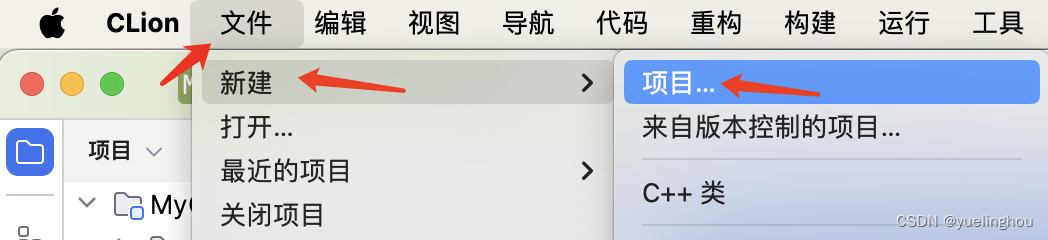
2、填写新建项目相关的信息
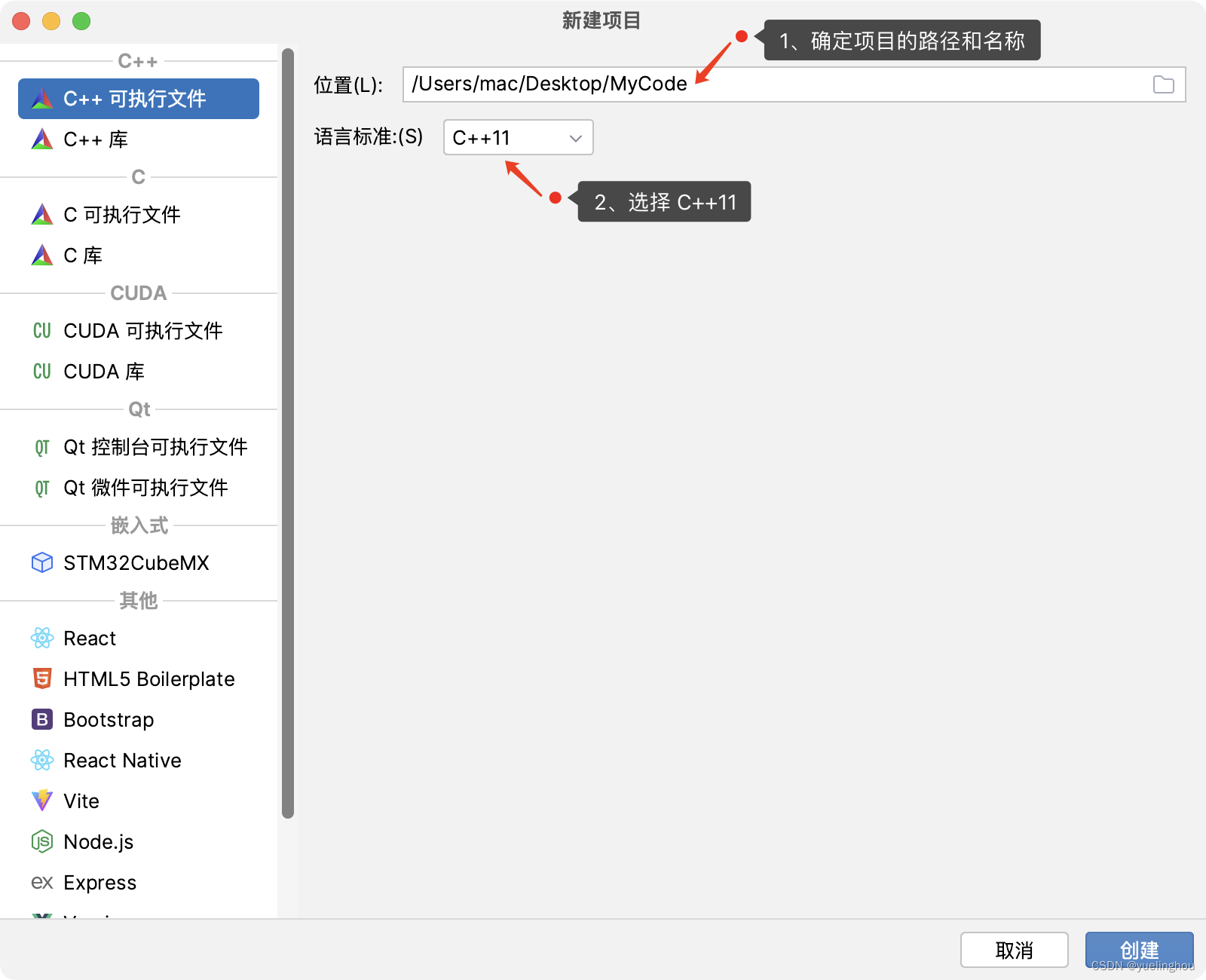
3、修改 CMakeLists.txt 文件内容
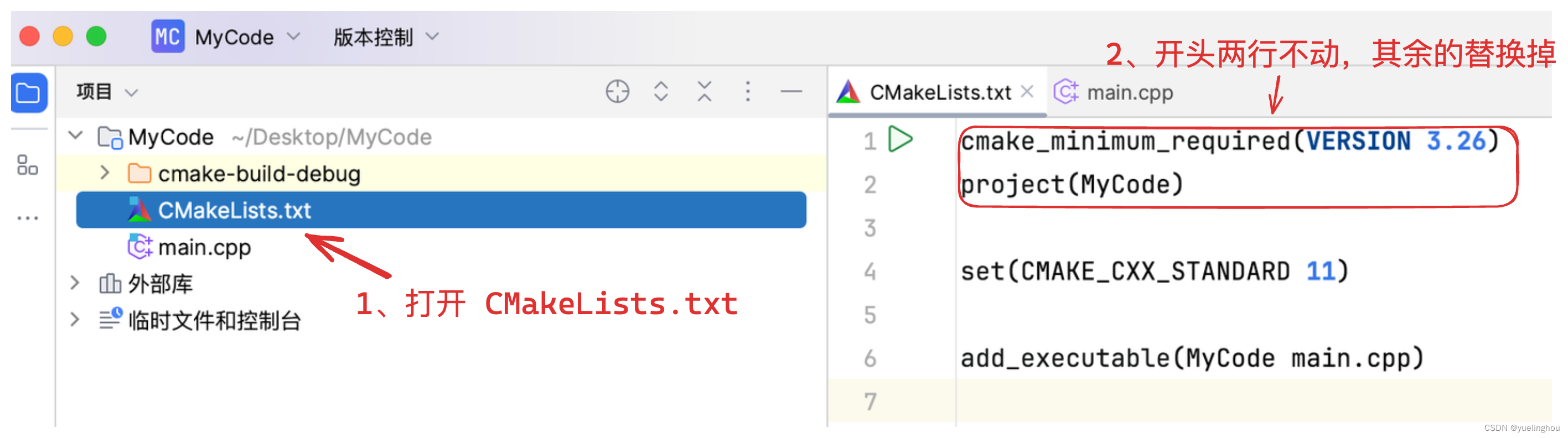
替换文本:
# 使用此 CMakeList 时,若要新建 C++ 文件,请按照以下步骤:
# 1. 右键根目录——新建——C/C++源文件
# 2. 在弹出的对话框中,输入文件名(英文小写及下划线),后缀为 ".cpp",不要勾选“添加到目标”,点击确定。
# 3. 点击 左上角横线——文件——重新加载 CMake 项目 。# 设定 C++11 标准
set(CMAKE_CXX_STANDARD 11) # 将 C++ 标准设置为 C++11
set(CMAKE_CXX_STANDARD_REQUIRED ON) # C++11 是强制要求,不会衰退至低版本# 设定构建运行路径,避免污染根目录
set(CMAKE_ARCHIVE_OUTPUT_DIRECTORY ${CMAKE_SOURCE_DIR}/.archive)
set(CMAKE_LIBRARY_OUTPUT_DIRECTORY ${CMAKE_SOURCE_DIR}/.library)
set(CMAKE_RUNTIME_OUTPUT_DIRECTORY ${CMAKE_SOURCE_DIR}/.runtime)
set(LIBRARY_OUTPUT_PATH ${CMAKE_SOURCE_DIR}/.path)# 遍历项目根目录下所有的 .cpp 文件,自动添加
file(GLOB_RECURSE files *.cpp **/*.cpp)
foreach (file ${files})string(REGEX REPLACE ".+/(.+)\\..*" "\\1" exe ${file})add_executable(${exe} ${file})message(\ \ \ \ --\ \[${exe}.cpp\]\ will\ be\ compiled\ to\ \'.runtime/${exe}.exe\')
endforeach ()
修改完成后,点击 文件 -> 重新加载 CMake 项目:
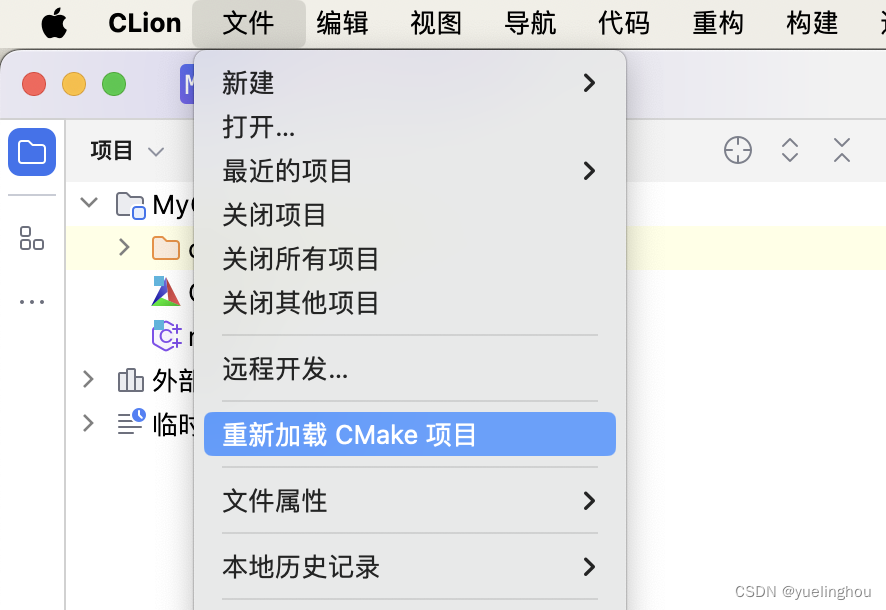
至此,CMakeLists.txt 就算配置好了,接下来了解一下如何在 Clion 中编写 C/C++ 代码。
二. 使用 Clion 编写 C/C++ 代码
接下来我们可以在该项目的任意路径下新建 C/C++ 文件,注意只需填写文件名即可,不要勾选下面两个选项:
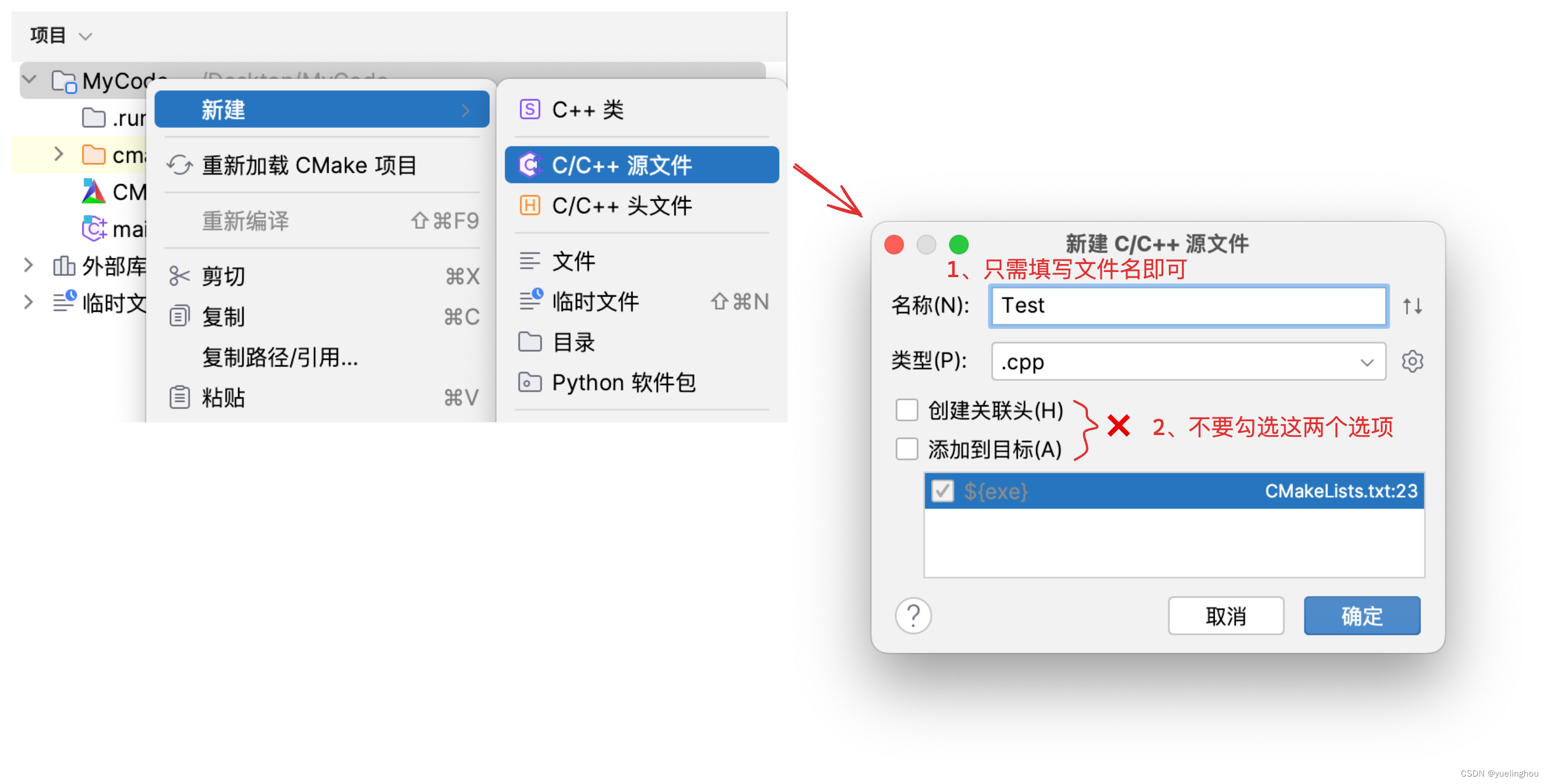
创建完成后,我们可以在这个文件中编写代码:
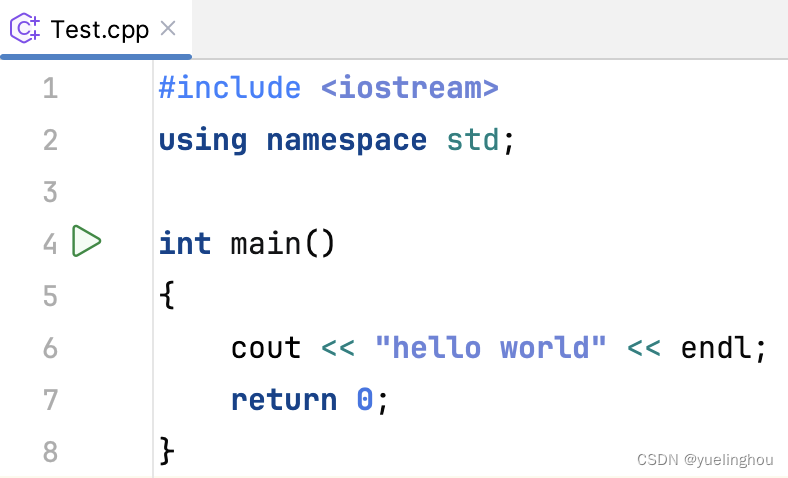
若想要运行或调试程序,点击 main 函数左边的绿色箭头即可:
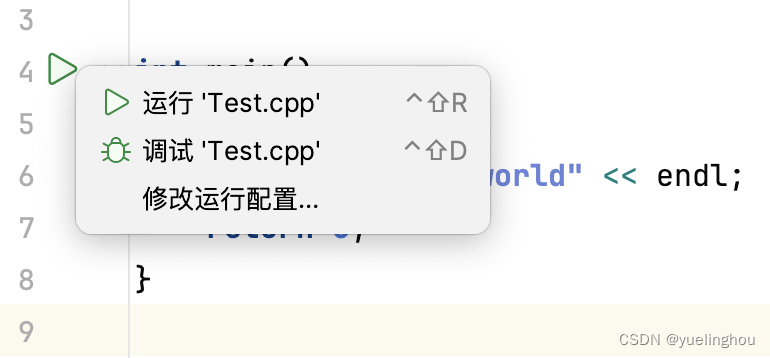

应用实践(未完))




spring boot项目搭建、vue项目搭建、微信小程序项目搭建)




)







